photoshop怎么旋转图片?我们在使用软件时,常常会遇到一些问题,比如PS如何旋转图片的角度的问题,我们该怎么处理呢。下面这篇文章将为你提供一个解决思路,希望能帮你解决到相关问题。
photoshop怎么旋转图片
photoshop2018版本软件利用旋转视图工具即可任意旋转选中的照片!
1.打开图像,然后单击【旋转视图工具】。
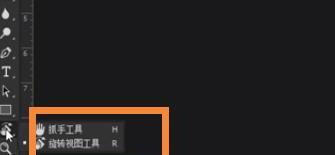
2.左键单击鼠标,并且不要放开鼠标,一直拖动鼠标到图片的中间,然后旋转我们的鼠标以找到合适的角度。
3.如果要精确旋转视图,请在旋转角度中输入旋转值。

photoshop软件,是一款从照片编辑和合成到数字绘画、动画和图形设计,一流的图像处理和图形设计应用程序几乎是每个创意项目的核心。借助桌面上PHOTOSHOP的强大功能,您可以随时随地创建灵感灵感。Adobe Photoshop,或简称为“ PS”,是由Adobe Systems开发和分发的图像处理软件。Photoshop主要处理由像素组成的数字图像。使用其众多的编辑和绘图工具,您可以有效地编辑图片。 ps具有许多功能,涉及图像、图形、文本、视频、发布等方面。2003年,Adobe Photoshop 改名为Adobe Photoshop CS。 2013年7月,Adobe发布了新版本的Photoshop CC。从那时起,作为Adobe CS系列最新版本的Photoshop CS6被新的CC系列取代。截至2019年1月,Adobe Photoshop CC 2019是市场上的最新版本。
PS如何旋转图片的角度

第一:首先打开ps软件。
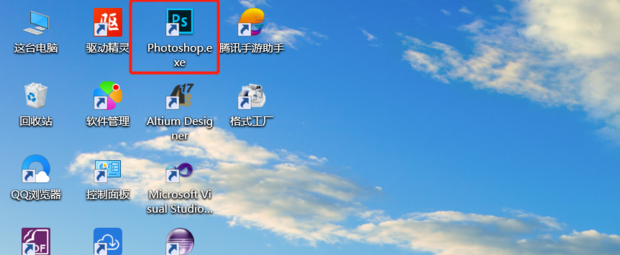
第二:随意导入一张图片。
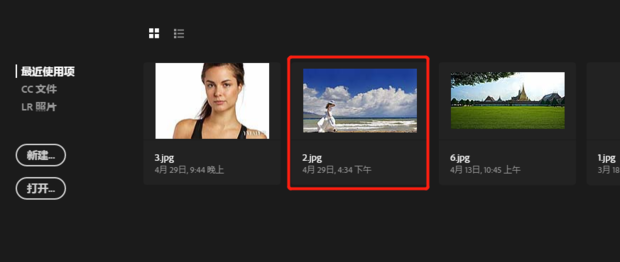
第三:将其后面锁的图标拉至垃圾桶图标中进行删除。
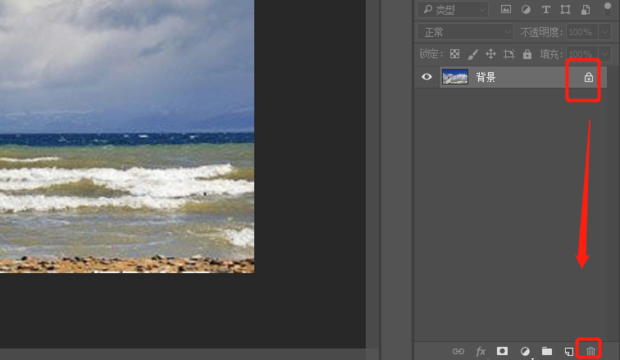
第四:按下ctrl+t,这时候会出现几个锚点。
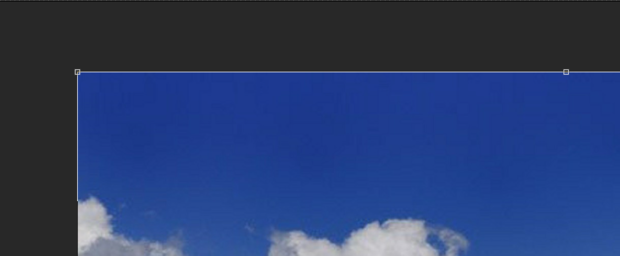
第五:最后按需要进行选择就可以了。
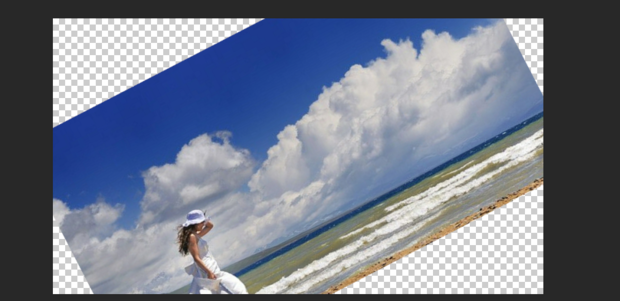
关于PS如何旋转图片的角度的全部内容就介绍完了,希望文章能够帮你解决相关问题,更多请关注本站软件栏目的其它相关文章!
